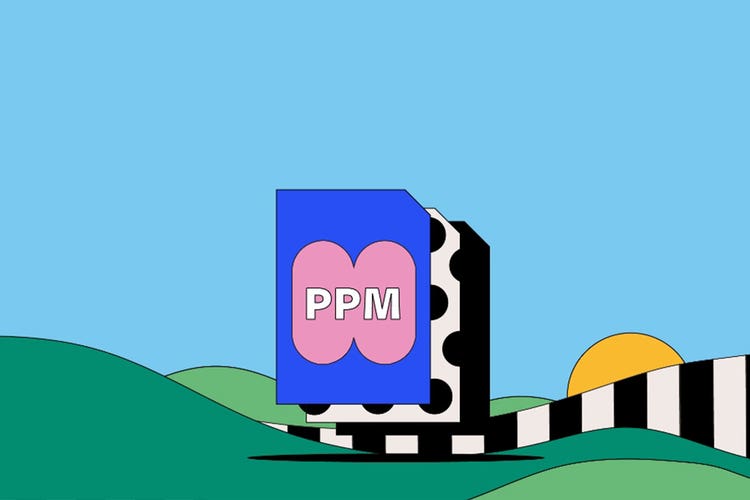FOTOGRAFIE
Fișiere PPM.
Formatul de fișier PPM stochează imagini color. Ca fișiere Bitmap, fișierele PPM sunt rar folosite astăzi, deoarece nu sunt compatibile cu software-ul standard Windows. Citiți mai departe pentru a explora istoricul fișierelor PPM, precum și avantajele și dezavantajele acestora.
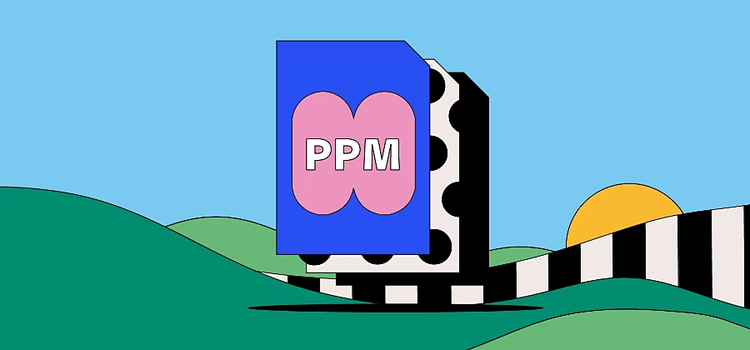
https://main--cc--adobecom.hlx.page/cc-shared/fragments/seo-articles/get-started-notification-blade
Ce este un fișier PPM?
PPM este prescurtarea pentru Portable Pixmap Format. Deși aceste fișiere sunt rare în zilele noastre, puteți identifica unul uitându-vă la extensia .PPM.
Formatul PPM a apărut la sfârșitul anilor 1980 pentru a facilita partajarea imaginilor între diferite platforme. Fiecare fișier PPM folosește un format text pentru a stoca informații despre o anumită imagine. În cadrul fiecărui fișier, fiecare pixel are un anumit număr (de la 0 la 65536) și informații despre înălțimea și lățimea unei imagini, plus toate datele de spațiu alb.
Istoricul fișierului PPM.
Formatul PPM este unul dintre principalele tipuri de fișiere conținute în setul de instrumente Netpbm. Jef Poskanzer, un programator de computere, a creat formatul la sfârșitul anilor 1980, împreună cu tipuri de fișiere similare, cum ar fi PGM și PBM. De-a lungul anilor, proiectul Netpbm a evoluat într-o bibliotecă de programare.
Una dintre utilizările principale ale fișierelor PPM este ca fișier intermediar, permițând stocarea și schimbul de informații despre imagine înainte ca acestea să fie transformate într-un format mai accesibil. Fișierele PPM sunt fișiere RGB necomprimate pe 24 de biți, ceea ce înseamnă că spațiul de stocare poate fi o problemă pentru imaginile mai mari.
Cum se utilizează un fișier PPM.
Este puțin probabil să întâlniți fișiere PPM în mod regulat. Cu toate acestea, utilizările lor principale pot include:
Stocarea imaginilor color de bază.
Puteți stoca informații de bază despre o imagine color într-un fișier PPM. Fiecare PPM urmează de obicei același format, începând cu un „număr magic”, care ajută la identificarea tipului de fișier înainte de a trece la dimensiunile și matricea de culori a imaginii.
Schimbul de informații despre imagine.
Formatul de text de bază utilizat în fișierele PPM înseamnă că le puteți transfera pe mai multe platforme. Acest lucru vă permite să partajați rapid informații despre imagine. În sens mai larg, instrumentele Netpbm vă pot ajuta dacă vă străduiți să faceți conversia unui tip de fișier imagine obscur într-un alt format.
Avantajele și dezavantajele fișierelor PPM.
Înainte de a utiliza formatul de imagine PPM, merită să aflați despre principalele sale avantaje și dezavantaje.
Avantajele fișierelor PPM.
- Este relativ simplu să scrieți programe capabile să proceseze formatul PPM.
- De-a lungul timpului, fișierele PPM s-au dovedit eficiente ca format intermediar pentru a ajuta la transferul informațiilor despre imagine.
- Setul de instrumente Netpbm care conține formatul PPM este open source, ceea ce înseamnă că îl puteți utiliza în diferite tipuri de software și în mai multe scopuri.
Dezavantajele fișierelor PPM.
- Lipsa lor de compresie înseamnă că fișierele PPM pot ajunge la dimensiuni mari, deci nu sunt ideale pentru stocarea imaginilor la scară mare.
- Fișierele PPM sunt compatibile numai cu anumite software-uri, așadar poate dura ceva timp pentru a deschide unul pentru prima dată.
- În afară de culorile de bază, nu puteți include multe informații despre o imagine atunci când utilizați un fișier PPM.
Cum se deschide un fișier PPM.
Pentru a deschide un fișier PPM, va trebui mai întâi să descărcați un program de grafică compatibil pe computerul Mac sau Windows, cum ar fi Adobe Photoshop.
Deschideți folderul care conține fișierul și faceți clic dreapta pe numele acestuia. Apoi selectați Deschideți cu și faceți dublu clic pe numele programului pentru a lansa fișierul.
Pentru a deschide fișierul PPM într-un browser web, încercați să îl glisați și să-l lipiți în fereastra browserului.
Cum se creează și se editează un fișier PPM.
Cu Adobe Photoshop, puteți deschide un fișier PPM și apoi puteți face conversia acestuia într-un alt format.
Trebuie doar să urmați acești pași:
- După ce fișierul PPM este deschis în Photoshop, faceți clic pe Fișier, urmat de Salvare ca sau Export.
- Alegeți formatul de fișier imagine preferat făcând clic pe opțiunea Format.
- Dați un nume noului fișier și faceți clic pe Salvare sau Export.
- Acum ar trebui să aveți un fișier nou în formatul preferat.
Fișiere PPM: întrebări frecvente.
PPM sunt fișiere raster sau vectoriale?
Fișierele PPM sunt comprimate?
Ce alte formate de fișiere conține Netpbm?
Fișierele PPM sunt frecvente?
Pot face conversia fișierelor PPM în alte formate?
https://main--cc--adobecom.hlx.page/cc-shared/fragments/seo-articles/do-more-photoshop-color-blade